Si bien hay varias formas de acceder a su computadora con Windows si olvida su contraseña, usar un disco de restablecimiento de contraseña es, con mucho, la más rápida. Si teme que algún día pueda olvidar la contraseña de su PC, le recomendamos que cree un disco de restablecimiento de contraseña de inmediato.
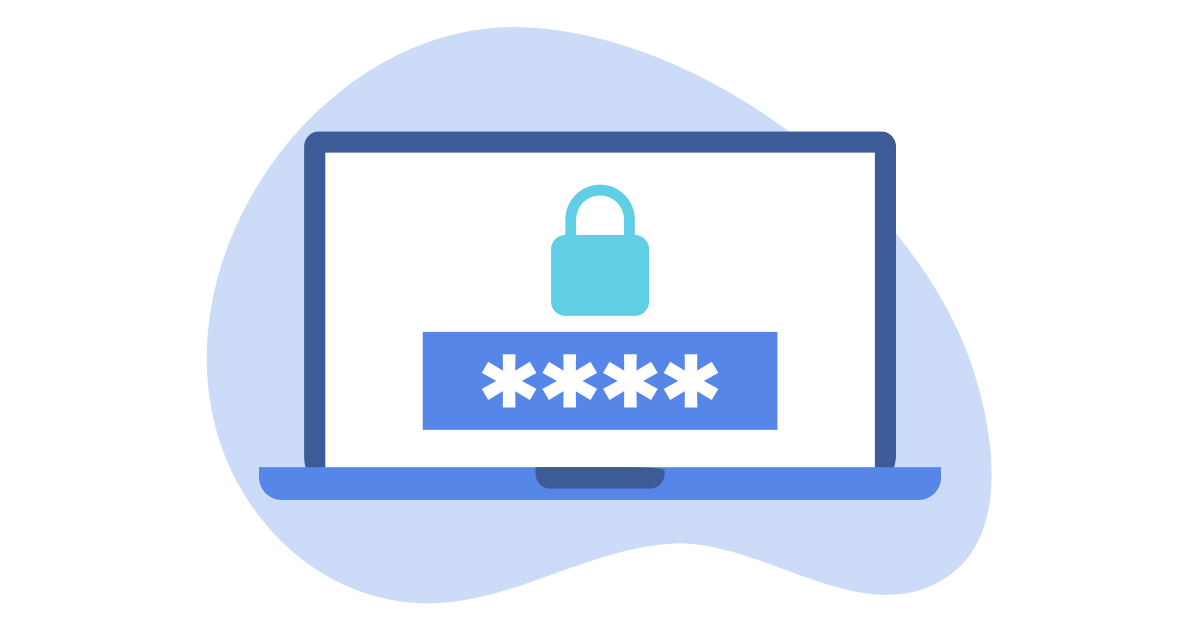
En comparación con otros métodos de restablecimiento de contraseña (preguntas de seguridad, por ejemplo), un disco de restablecimiento de contraseña es más fácil de crear y mucho más seguro.
En esta guía, explicaremos prácticamente todo lo que necesita saber sobre la creación y el uso de un disco de restablecimiento de contraseña en una computadora con Windows.
¿Qué es un disco de restablecimiento de contraseña?
Piense en un disco de restablecimiento de contraseña como una clave maestra que puede usarse para recuperar el acceso a su computadora si olvida su contraseña. Técnicamente, no es un disco físico. Es simplemente un archivo de recuperación que Windows cifra en un dispositivo de almacenamiento externo (unidad flash USB o tarjeta SD). Cuando se conecta a su computadora, puede crear una nueva contraseña directamente desde la pantalla de inicio de sesión en cuestión de minutos.
¿Cómo crear un disco de restablecimiento de contraseña?
Puede crear un disco de restablecimiento de contraseña mediante el asistente para contraseña olvidada que se encuentra en el panel de control. Siga los pasos a continuación para hacerlo.
- Escriba panel de control en la barra de búsqueda de Windows y haga clic en panel de control en el resultado.
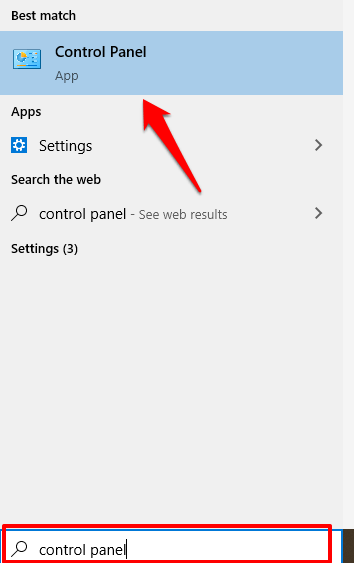
- Establezca la opción ver por en iconos grandes y haga clic en cuentas de usuario.
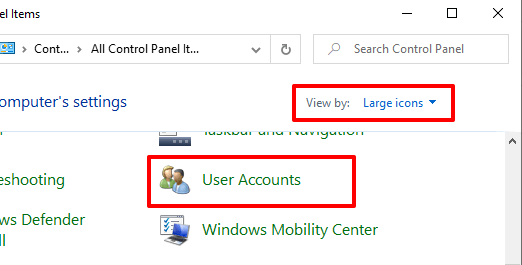
- En el panel derecho de la ventana cuentas de usuario, haga clic en crear un disco de restablecimiento de contraseña.
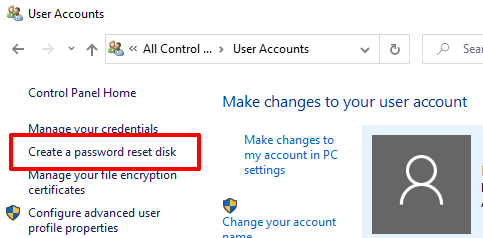
- Eso iniciará el asistente para contraseña olvidada, la herramienta de recuperación integrada que le permite crear un disco de restablecimiento de contraseña en Windows 10. Inserte la unidad flash USB en su computadora y haga clic en siguiente.
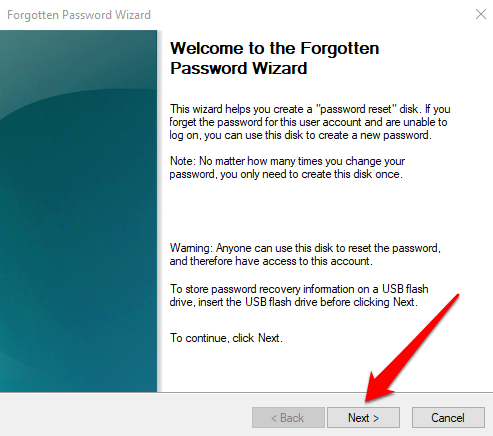
- Si tiene varias unidades USB conectadas a su computadora, seleccione su unidad preferida de la lista desplegable y haga clic en Siguiente para continuar.
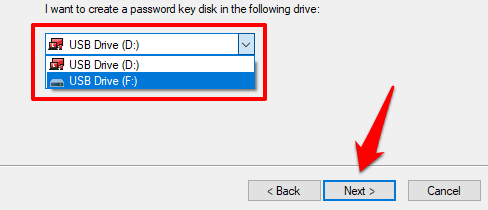
- Ingrese la contraseña de la cuenta actual en el cuadro proporcionado y haga clic en siguiente para continuar. Deje el cuadro vacío si la cuenta no está protegida con contraseña.
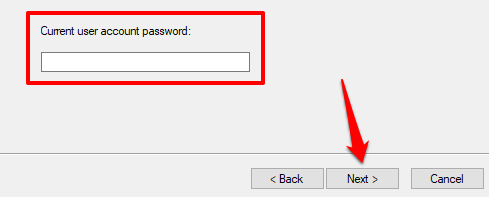
- Espere a que el asistente para contraseña olvidada cree el disco de reinicio y haga clic en Siguiente cuando la barra de progreso llegue al 100%.
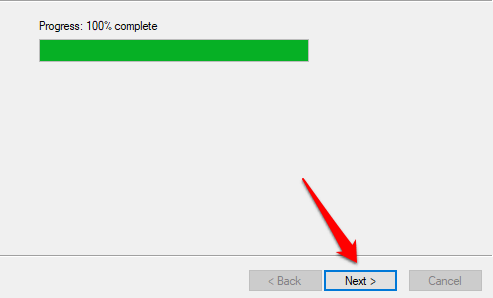
- Haga clic en finalizar para cerrar el asistente.
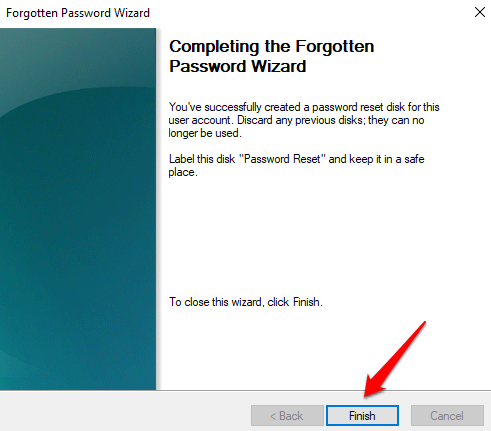
Se le pedirá que etiquete el restablecimiento de contraseña del disco, pero no recomendamos hacerlo. Si la unidad flash cae en las manos equivocadas, es demasiado fácil para el titular adivinar para qué se puede usar el disco.
Simplemente guarde el disco en un lugar seguro y no lo use para nada más. Si elige etiquetar el disco, asegúrese de que la etiqueta sea críptica; use un código, nombre o una pseudoetiqueta que solo usted pueda entender.
Cuando abra la unidad flash en el explorador de archivos, debería ver un archivo de copia de seguridad de la contraseña denominado userkey.psw.
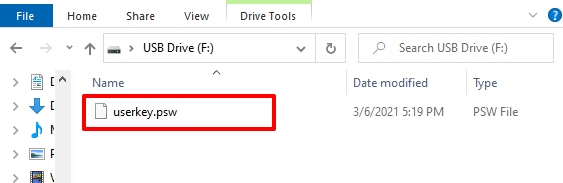
Esta es una confirmación de que Windows ha registrado la unidad USB como el disco de restablecimiento de contraseña para su cuenta. No podrá usar la unidad para restablecer su contraseña si elimina el archivo o formatea la unidad flash.
¿Cómo usar un disco de restablecimiento de contraseña?
Digamos que está bloqueado en su computadora porque no puede recordar su contraseña, saque su disco de restablecimiento de contraseña, conéctelo a su PC y siga los pasos a continuación.
- Haga clic en restablecer contraseña debajo del cuadro de diálogo de contraseña.
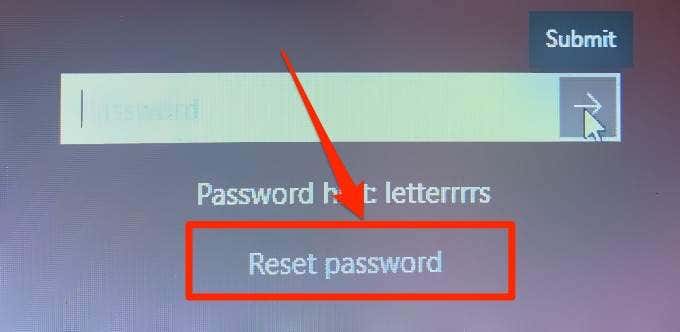
Nota: Si no ve la opción restablecer contraseña en la pantalla de inicio de sesión, haga clic en el botón enviar o presione entrar. La opción ahora debería aparecer en la pantalla cuando se le solicite que inicie sesión nuevamente.
- Seleccione el disco de clave de contraseña de la lista desplegable y haga clic en siguiente.
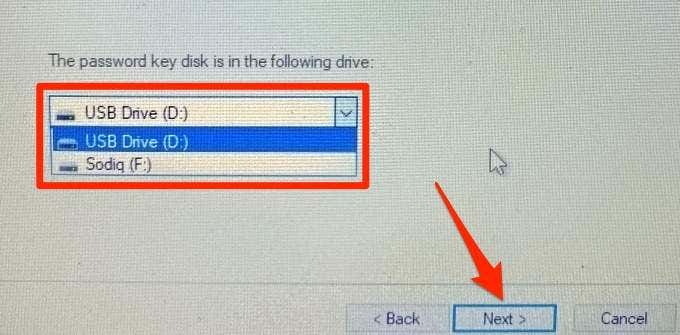
- El asistente de restablecimiento de contraseña le pedirá que cree una nueva contraseña. Escriba la nueva contraseña, vuelva a escribir la contraseña en el cuadro de confirmación y agregue una pista de contraseña si lo desea. Haga clic en siguiente para continuar.
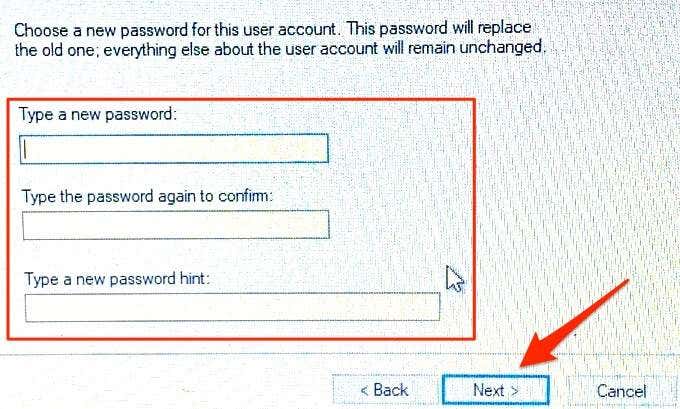
- La contraseña recién creada reemplazará a la anterior que no podía recordar. Tenga en cuenta que también puede continuar sin crear una nueva contraseña. Simplemente deje los espacios en blanco y haga clic en siguiente. El asistente de restablecimiento de contraseña eliminará la contraseña anterior, lo que significa que puede iniciar sesión en su PC sin una contraseña.
- Haga clic en finalizar para cerrar el asistente. Eso lo redirigirá a la pantalla de inicio de sesión; ingrese la contraseña recién creada para iniciar sesión en su cuenta.
Disco de restablecimiento de contraseña de Windows 10: preguntas frecuentes + información adicional
Crear y usar un disco de restablecimiento de contraseña en una PC con Windows 10 es relativamente fácil y directo. Sin embargo, hay algunas advertencias importantes que vale la pena señalar. Proporcionamos más información sobre la función en la siguiente sección.
¿Qué sucede si pierde la unidad flash USB?
Puede crear un disco de restablecimiento de contraseña de reemplazo en una nueva unidad USB. Al hacerlo, Windows ya no reconocerá la unidad antigua o faltante como su disco de restablecimiento de contraseña. Inicie sesión en su cuenta y siga los pasos anteriores para crear un nuevo disco de reinicio. Durante el proceso, el asistente de contraseña olvidada le advertirá que la creación de un nuevo disco de restablecimiento de contraseña hace que el antiguo quede inutilizable. Haga clic en sí para continuar.
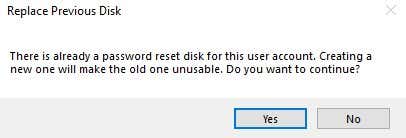
¿Necesita crear un nuevo disco de contraseña si cambia su contraseña?
Absolutamente no. Un disco de restablecimiento de contraseña es válido para siempre. Se puede usar para desbloquear o reiniciar su computadora varias veces, sin importar cuántas veces cambie su contraseña. Es posible que solo necesite volver a crear el disco de reinicio si pierde o formatea la unidad USB.
Los discos de restablecimiento de contraseña solo funcionan con cuentas locales
No puede usar un disco de restablecimiento de contraseña si inicia sesión en su computadora con una cuenta de Microsoft. La función solo funciona con cuentas locales que están protegidas con contraseña. ¿No recuerdas la contraseña de tu cuenta de Microsoft? Visite la página de recuperación de cuenta en el sitio web de Microsoft para restablecerla.

Un disco de restablecimiento de contraseña por cuenta
Un disco de restablecimiento de contraseña solo se puede usar para desbloquear la cuenta en la que se creó. Si tiene varias cuentas en su computadora, necesitará crear discos de restablecimiento de contraseña individuales para cada cuenta.
Puede crear un disco de restablecimiento de contraseña para otras cuentas locales en su PC usando la misma unidad USB, siempre que los archivos de respaldo de contraseña para las cuentas estén presentes en el disco.
¿Funcionará un disco de restablecimiento de contraseña en cualquier computadora?
Un disco de restablecimiento de contraseña solo se puede usar para desbloquear/restablecer la computadora en la que se creó. Es decir, no puede usar un disco de restablecimiento de contraseña creado en la computadora A para desbloquear la computadora B. Excepto, por supuesto, que creó el disco de restablecimiento de contraseña para ambos dispositivos en el mismo disco de almacenamiento.
Nunca pierdas el acceso a tu PC
Debe crear un disco de restablecimiento de contraseña ahora, incluso si cree que nunca olvidará su contraseña. Siempre es bueno tener una llave maestra en algún lugar. El único riesgo de seguridad es que cualquier persona con acceso a la unidad USB que contiene su disco de restablecimiento de contraseña puede bloquear su computadora. Por lo tanto, asegúrese de mantener la unidad segura y fuera del alcance de otras personas.








